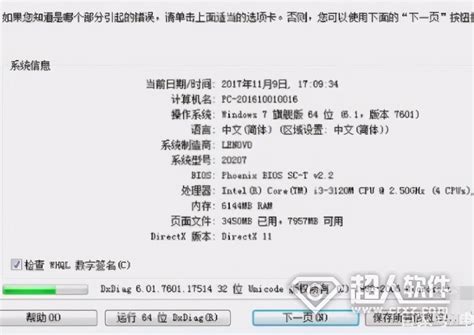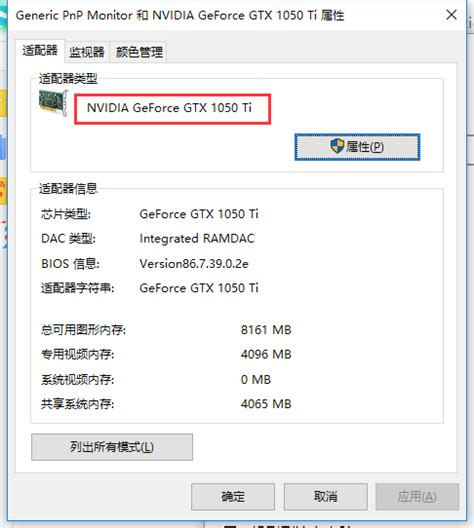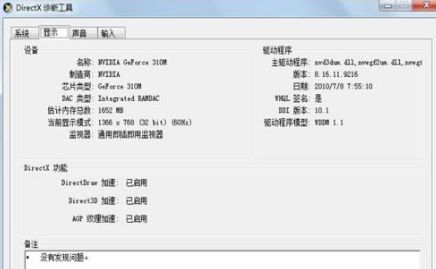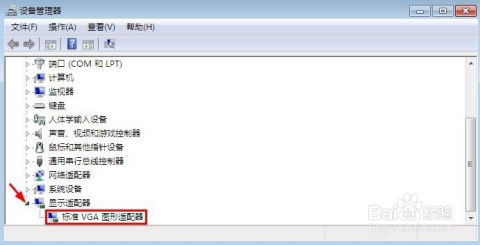揭秘!轻松几步,查看你的电脑显卡信息
在现代计算机世界中,显卡作为处理图形数据的核心硬件,不仅关乎游戏性能,还深刻影响着设计、视频编辑、3D建模等多领域的工作效率。拥有一块高性能的显卡,就如同为您的数字生活插上翅膀,让创意和激情在屏幕上自由翱翔。但您是否真正了解自己的显卡呢?它的型号、制造商、显存大小……这些关键信息,您是否都能如数家珍?今天,就让我们一起揭开这层神秘面纱,学会如何轻松查看电脑显卡信息,让您的硬件知识更上一层楼!

首先,为什么我们需要了解显卡信息?显卡,全称显示适配器,是计算机与显示器之间的桥梁,负责将数字信号转换为图像信号,显示在屏幕上。它的性能直接影响到图像的清晰度、流畅度以及色彩表现。对于游戏爱好者而言,显卡的性能直接决定了游戏体验的好坏;而对于设计师、视频编辑师等专业人士,显卡则是他们高效工作的得力助手。因此,了解自己的显卡信息,不仅能帮助您更好地选择适合的软件和游戏,还能在必要时进行硬件升级,提升工作效率和娱乐体验。

接下来,我们就来分享几种简单实用的方法,帮助您快速查看电脑显卡信息。无论您是电脑新手还是资深玩家,都能在这里找到适合自己的方法。

方法一:通过设备管理器查看
这是Windows系统自带的工具,无需安装任何第三方软件,就能轻松获取显卡的基本信息。

1. 打开设备管理器:在Windows搜索框中输入“设备管理器”,并点击打开。
2. 定位到显示适配器:在设备管理器窗口中,找到并展开“显示适配器”一项。
3. 查看显卡信息:此时,您就能看到当前电脑所安装的显卡型号了。如果您安装了多块显卡(如独立显卡和集成显卡),它们都会在这里显示出来。
方法二:使用DXDiag工具
DXDiag(DirectX诊断工具)是Windows内置的一款用于检测DirectX运行环境的实用程序,它同样能提供显卡的详细信息。
1. 打开DXDiag:按下Win+R键,输入“dxdiag”并按回车,即可打开DirectX诊断工具。
2. 选择显示选项卡:在DXDiag窗口中,点击上方的“显示”选项卡。
3. 查看显卡信息:在这里,您可以看到显卡的名称、制造商、显存大小以及DirectX版本等详细信息。
方法三:利用第三方软件
除了系统自带的工具外,还有很多第三方软件也能帮助我们快速查看显卡信息,且这些软件通常还提供了更为详细的硬件分析和性能测试功能。
1. GPU-Z:这是一款小巧而强大的显卡检测工具,能够显示显卡的几乎所有信息,包括型号、核心频率、显存大小、接口类型等。它不仅支持NVIDIA和AMD两大显卡品牌,还能检测集成显卡。GPU-Z的界面简洁明了,即使是电脑新手也能轻松上手。
2. 鲁大师:鲁大师是一款集硬件检测、性能测试、系统优化于一体的综合软件。它不仅能提供显卡的详细信息,还能对电脑的整体性能进行评分,帮助您了解当前硬件的配置水平。此外,鲁大师还提供了温度监控、节能降温等功能,让您的电脑运行更加稳定。
3. AIDA64:AIDA64(原名Everest)是一款功能强大的系统信息检测工具,它不仅能显示显卡信息,还能检测CPU、内存、硬盘等几乎所有硬件的详细信息。AIDA64还提供了硬件性能测试功能,能够全面评估您的电脑性能。虽然它的功能非常丰富,但操作界面相对复杂,适合对硬件有一定了解的用户。
方法四:通过命令提示符查看
对于喜欢使用命令行操作的用户来说,通过命令提示符也能查看显卡信息。虽然这种方法相对复杂一些,但它能在某些特殊情况下派上用场。
1. 打开命令提示符:按下Win+R键,输入“cmd”并按回车,即可打开命令提示符。
2. 输入系统信息命令:在命令提示符窗口中,输入“systeminfo”并按回车。这个命令会显示系统的详细信息,包括操作系统版本、处理器信息、内存大小等。虽然它不会直接显示显卡信息,但您可以从中找到一些与显卡相关的线索。
3. 使用WMIC命令:为了更直接地查看显卡信息,您可以使用WMIC(Windows Management Instrumentation Command-line)命令。在命令提示符窗口中,输入“wmic path win32_VideoController get name,description,AdapterRAM”并按回车。这条命令将显示显卡的名称、描述和显存大小。
注意事项
在查看显卡信息时,有几点需要注意:
确保驱动程序正常:显卡驱动程序是显卡与操作系统之间的桥梁,它决定了显卡的性能发挥。因此,在查看显卡信息之前,请确保您的显卡驱动程序已经安装且为最新版本。
区分独立显卡和集成显卡:现在的电脑通常都配备了集成显卡和独立显卡(如果安装了的话)。集成显卡是集成在主板上的,性能相对较低;而独立显卡则是单独购买的,性能更强。在查看显卡信息时,请注意区分这两者。
注意显卡型号与制造商:不同型号的显卡性能差异很大,即使是同一制造商的产品。因此,在查看显卡信息时,请务必注意显卡的型号和制造商信息。
通过以上几种方法,相信您已经能够轻松查看电脑显卡信息了。了解自己的显卡信息,不仅能帮助您更好地选择适合的软件和游戏,还能在必要时进行硬件升级,提升工作效率和娱乐体验。在这个数字时代,掌握更多的硬件知识,将让您在数字世界中更加游刃有余。希望这篇文章能够对您有所帮助,让您的电脑生活更加丰富多彩!
- 上一篇: 如何折纸蝴蝶结的步骤及图解?
- 下一篇: 无法登录Outlook,尽管密码正确
-
 轻松学会:如何查看电脑显卡信息资讯攻略11-27
轻松学会:如何查看电脑显卡信息资讯攻略11-27 -
 揭秘:轻松学会查看电脑显卡的绝技!资讯攻略12-07
揭秘:轻松学会查看电脑显卡的绝技!资讯攻略12-07 -
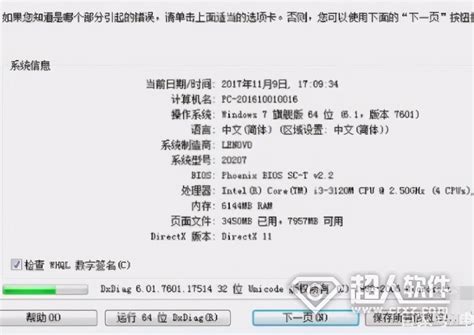 怎样查看自己电脑的显卡信息?资讯攻略11-28
怎样查看自己电脑的显卡信息?资讯攻略11-28 -
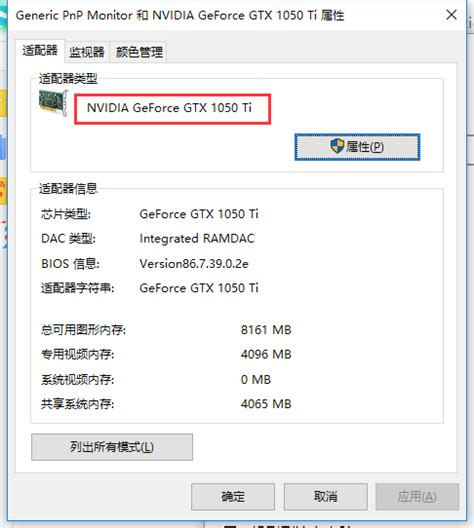 如何查看电脑显卡的型号?资讯攻略11-26
如何查看电脑显卡的型号?资讯攻略11-26 -
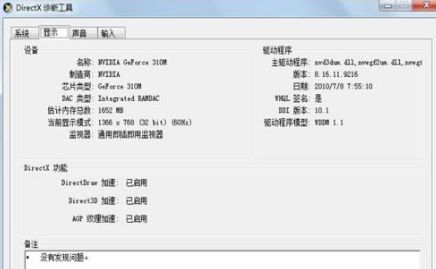 如何查询电脑显卡型号资讯攻略11-24
如何查询电脑显卡型号资讯攻略11-24 -
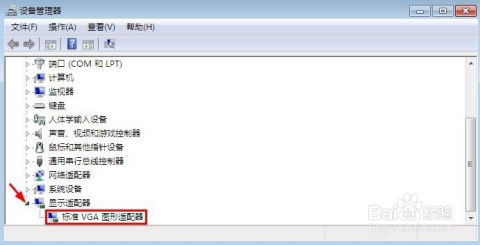 如何查看自己电脑的显卡型号?资讯攻略12-01
如何查看自己电脑的显卡型号?资讯攻略12-01